电脑怎样与wifi连接 win10如何连接wifi密码错误
更新时间:2024-09-01 17:51:05作者:jiang
在现代社会电脑已经成为我们生活中不可或缺的工具之一,而要让电脑发挥其功能,与wifi的连接变得至关重要。在win10系统中,连接wifi并输入正确的密码是必要的步骤。但有时候我们可能会遇到输入密码错误的情况,这时候就需要我们仔细检查密码是否正确,或者尝试重新连接wifi网络。只有确保密码正确,我们才能顺利与wifi连接,享受网络带来的便利。
方法如下:
1.右键点击电脑桌面右下角【∧】图标,展开操作窗口。

2.接着点击最下方【任务栏设置】。
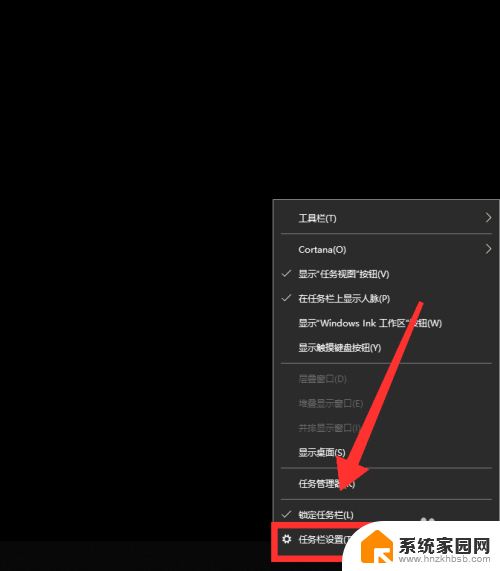
3.进入任务栏设置界面,点击【任务栏】里的【选择哪些图标显示在任务栏上】。
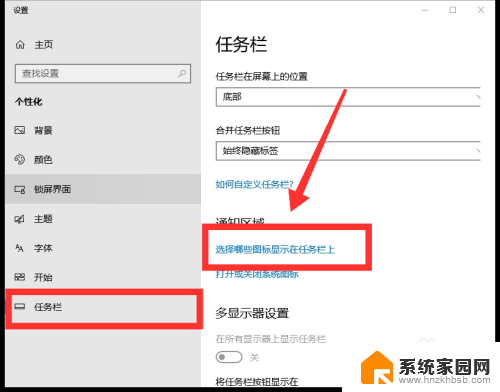
4.进入界面后,找到网络。点击网络右方【灰色】按钮,即可打开网络图标显示。
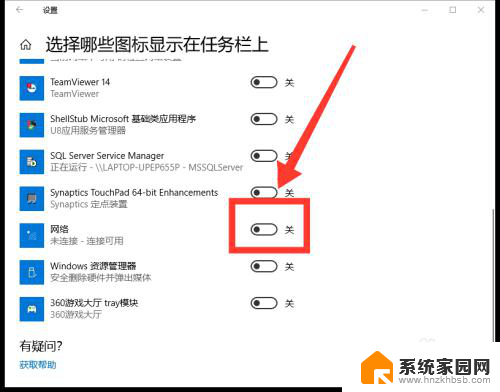
5.返回桌面,点击右下角【网络】图标,即可看到可用网络。
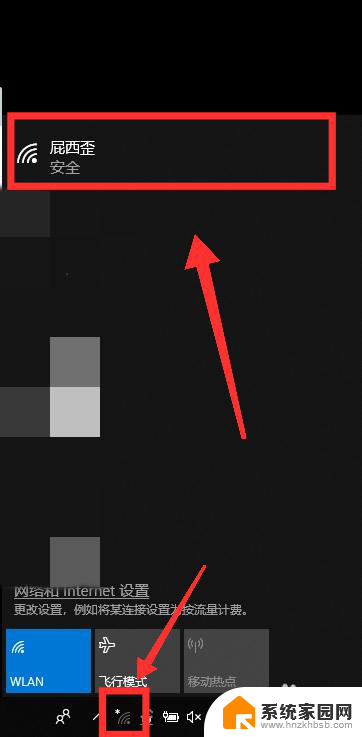
6.选择需连接的WiFi,点击【连接】。
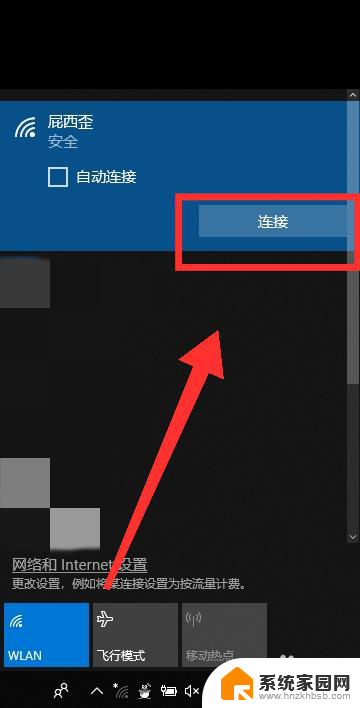
7.最后,输入【密码】。点击【下一步】,核对密码正确性后,即可成功连接WiFi。
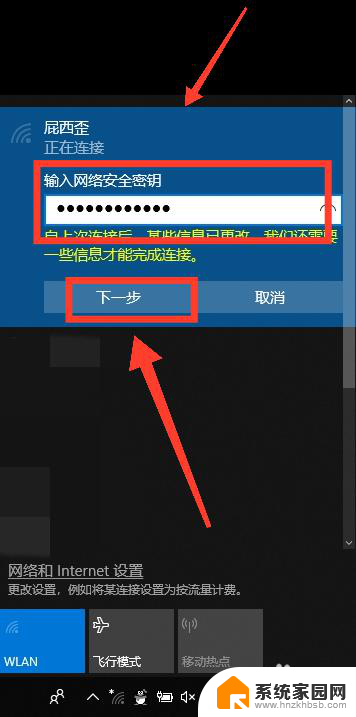
以上就是电脑怎样与wifi连接的全部内容,有出现这种现象的小伙伴不妨根据小编的方法来解决吧,希望能够对大家有所帮助。
电脑怎样与wifi连接 win10如何连接wifi密码错误相关教程
- 电脑如何直接连wifi win10如何连接wifi密码
- win10笔记本怎样显示wifi密码 怎么让电脑显示已连接wifi密码
- 如何显示电脑wifi密码 WIN10如何查看已连接WIFI的密码
- win10怎么看连接的wifi密码 WIN10怎么找到已连接WIFI的密码
- win10如何遗忘wifi Win10忘记无线网络密码后怎么重新连接Wifi
- win10系统无线密码怎么看 Win10系统如何查看已连接WiFi的密码
- win10怎么看无线密码 win10系统如何查看已连接WiFi密码
- win10台式电脑如何连接无线wifi 台式电脑无线wifi连接教程
- 电脑上如何连接wifi Win10如何连接WiFi路由器
- win10怎样wifi直连 windows10连接wifi步骤
- windows10从哪看显卡 笔记本电脑显卡信息怎么查看
- win10桌面图标边框 电脑桌面边框颜色修改
- windows10开机进入安全模式快捷键 win10安全模式进入教程
- 电脑怎么恢复系统还原win10系统 如何在电脑上还原win10系统
- win系统激活时间 win10怎么看系统激活时间
- win10台式机 调整亮度 电脑屏幕亮度设置
win10系统教程推荐
- 1 windows10从哪看显卡 笔记本电脑显卡信息怎么查看
- 2 windows10开机进入安全模式快捷键 win10安全模式进入教程
- 3 win系统激活时间 win10怎么看系统激活时间
- 4 如何更改windows10开机密码 笔记本开机密码如何修改
- 5 win10怎么找自动下载的流氓软件 win10搜索程序的方法
- 6 win10怎么允许防火墙 怎么设置防火墙允许特定IP地址
- 7 win10电脑密码忘记怎么办破解 笔记本电脑登录密码忘记了怎么办
- 8 window10系统怎么调字体大小 笔记本怎么调整字体大小
- 9 笔记本win10wifi不可用 笔记本连接不上公共场所的无线网络怎么办
- 10 如何打开win10带宽 笔记本显示网速方法